¿Cómo copiar todo el texto resaltado en un documento de Word?
Supongamos que resaltaste algunos párrafos importantes al leer un documento de Word. Y ahora quieres copiar todos los párrafos resaltados a un nuevo documento de Word. En lugar de copiar cada párrafo resaltado manualmente, puedes terminar rápidamente este trabajo con la función Buscar en Word.
Copiar todo el texto resaltado en un Documento de Word
Herramientas de productividad recomendadas para Word
Kutools for Word: Integrando IA 🤖, más de 100 funciones avanzadas ahorran el 50% de tu tiempo en el manejo de documentos.Descarga gratuita
Office Tab: Introduce pestañas similares a las de un navegador en Word (y otras herramientas de Office), simplificando la navegación entre múltiples documentos.Descarga gratuita
Copiar todo el texto resaltado en un Documento de Word
Para copiar en bloque todas las porciones de texto resaltado de un documento de Word a otro, por favor sigue los siguientes pasos:
1. Abre el documento fuente del cual copiarás todo el texto resaltado y haz clic en Inicio > Reemplazar (o presiona las teclas Ctrl + H juntas). Ver captura de pantalla:

2. En el cuadro de diálogo Buscar y reemplazar que se abre, por favor habilita la pestaña Buscar y luego haz clic en el botón Más . Ver captura de pantalla:
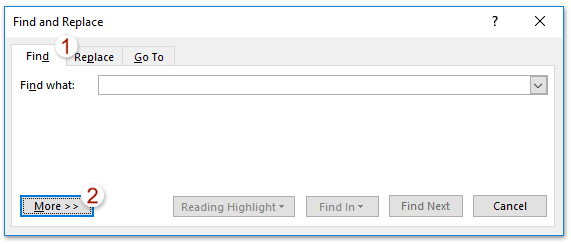
3. Ahora se expanden las opciones avanzadas de búsqueda. Por favor haz clic en Formato > Resaltar. Ver captura de pantalla:
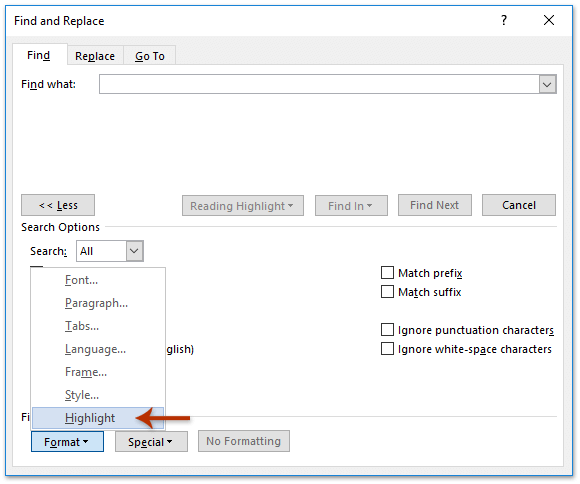
Después de hacer clic en Formato > Resaltar, el texto Formato: Resaltar se agregará debajo de la casilla Buscar qué .
4. Continúa haciendo clic en Buscar en > Documento principal. Ver captura de pantalla:
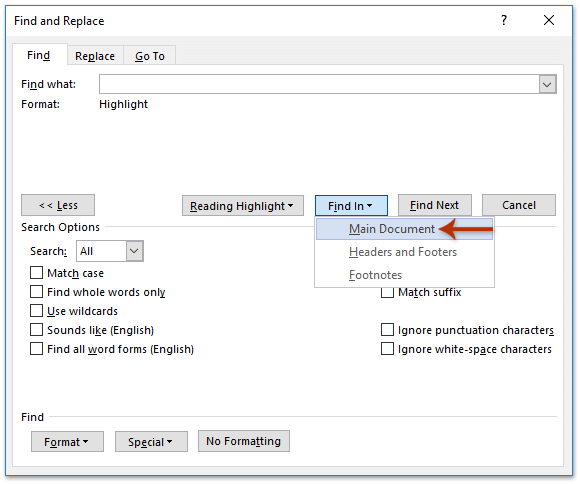
Ahora todo el texto resaltado está seleccionado en bloque en el documento fuente. Por favor cierra el cuadro de diálogo Buscar y reemplazar.
5. Presiona simultáneamente las teclas Ctrl + C para copiar todo el texto resaltado seleccionado.
6. Ve al documento de destino (o crea un nuevo documento de Word según sea necesario) y presiona juntas las teclas Ctrl + V para pegar estos textos resaltados.
Y ahora verás que todo el texto resaltado en el documento fuente se ha copiado y pegado en el documento de destino en bloque.
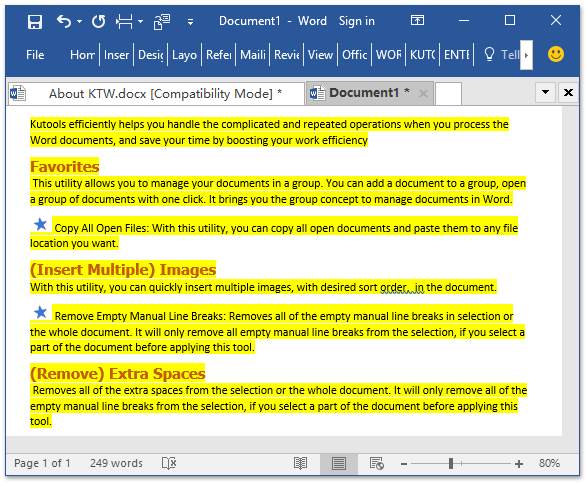
¡Navegación y edición con pestañas para múltiples documentos de Word, tal como en Chrome y Edge!
Al igual que al navegar por varias páginas web en Chrome, Safari y Edge, Office Tab te permite abrir y gestionar varios documentos de Word en una sola ventana. ¡Cambiar entre documentos ahora es sencillo con solo hacer clic en sus pestañas!
¡Prueba Office Tab gratis ahora!

Las mejores herramientas de productividad para Office
Kutools para Word - ¡Mejora tu experiencia en Word con más de 100 funciones extraordinarias!
🤖 Funciones de IA de Kutools: Asistente de IA / Asistente en Tiempo Real / Super Pulir (Mantener Formato) / Super Traducir (Mantener Formato) / Redacción AI / Revisión con IA...
📘 Maestría en Documentos: Dividir páginas / Combinar documentos / Exportar rango en varios formatos (PDF/TXT/DOC/HTML...) / Conversión por lote a PDF...
✏ Edición de cuerpo: Buscar y reemplazar en lote en múltiples archivos / Redimensionar todas las imágenes / Transponer filas y columnas de tablas / Convertir tabla a texto...
🧹 Limpieza sin esfuerzo: Elimina espacios extras / Saltos de sección / Cuadro de texto / Hipervínculos / Descubre más herramientas de eliminación en el grupo Eliminar...
➕ Inserciones creativas: Insertar delimitador de miles / Casilla de Verificación / Botón de Opción / Código QR / Código de Barras / Varias imágenes / Descubre más en el grupo Insertar...
🔍 Selecciones precisas: Selecciona páginas específicas / Tablas / Forma / Párrafo de Encabezado / Mejora la navegación con más funciones de Seleccionar...
⭐ Mejoras destacadas: Navega a cualquier rango / Inserta automáticamente texto repetitivo / Cambia entre ventanas de documento /11 herramientas de Conversión...
🌍 Compatible con más de40 idiomas: Usa Kutools en tu idioma preferido: ¡soporta inglés, español, alemán, francés, chino y más de40 idiomas adicionales!

✨ Kutools para Office – ¡Una sola instalación, cinco potentes herramientas!
Incluye Office Tab Pro · Kutools para Excel · Kutools para Outlook · Kutools para Word · Kutools para PowerPoint
📦 Obtén las5 herramientas en una sola suite | 🔗 Integración perfecta con Microsoft Office | ⚡ Ahorra tiempo y aumenta tu productividad al instante
Las mejores herramientas de productividad para Office
Kutools para Word - ¡Más de 100 herramientas para Word!
- 🤖 Funciones de IA de Kutools: Asistente de IA / Asistente en Tiempo Real / Super Pulir / Super Traducir / Redacción AI / Revisión con IA
- 📘 Maestría en Documentos: Dividir páginas / Combinar documentos / Conversión por lote a PDF
- ✏ Edición de cuerpo: Buscar y reemplazar en lote / Redimensionar todas las imágenes
- 🧹 Limpieza sin esfuerzo: Eliminar Espacios Extras / Eliminar Saltos de sección
- ➕ Inserciones creativas: Insertar delimitador de miles / Insertar Casilla de Verificación / Crear Códigos QR
- 🌍 Compatible con más de40 idiomas: ¡Kutools habla tu idioma – compatible con más de40 idiomas!